Convierta, edite y comprima videos/audios en más de 1000 formatos con alta calidad.
4 formas distintas de duplicar la velocidad de un vídeo en el escritorio y en el móvil
Acelerar un video es un proceso de edición estándar en la producción de videos. Esta técnica es una forma popular de crear un lapso de tiempo, crear un efecto de video o acortar uno largo. También puedes acelerar un video para un propósito específico y buscar cómo hacerlo. Bueno, ¡por suerte, encontraste esta página! Esta publicación presenta 4 formas prácticas de duplicar la velocidad de un video en computadoras de escritorio y dispositivos móviles usando diferentes aplicaciones de edición de video. ¡Comienza a explorarlas ahora!
Lista de guías
Cómo hacer vídeos al doble de velocidad en Windows/Mac [con alta calidad] Cómo crear vídeos de doble velocidad fácilmente en Android/iPhone Preguntas frecuentes sobre cómo hacer vídeos a doble velocidadCómo hacer vídeos al doble de velocidad en Windows/Mac [con alta calidad]
Si está buscando una herramienta de edición de video sencilla pero avanzada que pueda ayudarlo a duplicar la velocidad del video, entonces 4Easysoft Total Video Converter ¡Esta herramienta es lo que estás buscando! Esta herramienta compatible con Windows y Mac tiene una función de caja de herramientas que admite diferentes funciones de edición y mejora de video. Una de ellas es el controlador de velocidad de video, que está bien diseñado para brindarles a los usuarios una modificación de velocidad de video fácil y rápida. Esta función ofrece diferentes opciones de modificación de velocidad para efectos lentos (0,75X a 0,125X) y rápidos (1,25X a 8X). Lo que hace que esta herramienta te sorprenda aún más es que está integrada con opciones de ajuste de salida que te permiten mejorar la calidad de tu salida para una experiencia de visualización mucho mejor. Para descubrir más de sus funciones únicas, ¡mira la lista a continuación!

Incorpora funciones avanzadas de edición de video, como recortador de videoclips, recortador, rotador, agregar efectos, etc., para redefinir la velocidad de su video.
Admite Video Enhancer que le permite aumentar la resolución, optimizar el brillo y el contraste, reducir la vibración, etc. de su video acelerado.
Equipado con un parámetro de salida personalizable que le permite modificar la calidad de su salida, resolución, velocidad de cuadros, etc.
Ofrece varios formatos de alta calidad para exportar su video acelerado; estos incluyen AVI, MOV, MKV, MP4, etc.
100% seguro
100% seguro
Cómo utilizar 4Easysoft Total Video Converter para duplicar la velocidad de un vídeo:
Paso 1Descargue e instale el 4Easysoft Total Video Converter herramienta en su computadora Windows o Mac. Luego, inicie la herramienta, haga clic en la pestaña "Caja de herramientas" y seleccione la función "Controlador de velocidad de video".

Paso 2A continuación, marca el botón "Agregar" para importar el video que deseas acelerar. Luego, selecciona la opción "2X" para duplicar la velocidad del video. Si deseas ir más allá de esa velocidad, puedes seleccionar entre 4X y 8X. Puedes hacer clic en el botón "Reproducir" para ver cómo afecta a tu video.

Paso 3Una vez que esté satisfecho con la opción de velocidad seleccionada, marque el botón "Configuración de salida" con el ícono de "Engranaje". Aquí, puede modificar la resolución de salida, la velocidad de cuadros, la calidad, etc., según sus preferencias para obtener una salida de alta calidad. Si ya terminó, haga clic en el botón "Aceptar".
Etapa 4Luego, marca el botón "Exportar" en la esquina inferior derecha de la herramienta para guardar el video acelerado en el almacenamiento local de tu computadora. ¡Eso es todo! Así es como duplicas la velocidad del video con alta calidad.
Cómo crear vídeos de doble velocidad fácilmente en Android/iPhone
De lo contrario, si solo estás trabajando con un video simple y quieres resolver todo en tu dispositivo Android o iPhone, ¡existen aplicaciones compatibles con dispositivos móviles que puedes usar para duplicar la velocidad de los videos! En esta publicación, verás 3 aplicaciones diferentes junto con sus sencillos pasos sobre cómo usarlas. ¡Exploralas ahora!
1. iMovie (iPhone)
La primera aplicación de vídeo de doble velocidad que puedes usar en tu iPhone es iMovieEsta aplicación es una aplicación de edición de vídeo gratuita para usuarios de Apple. Admite muchas funciones de edición de vídeo, incluidas varias transiciones elegantes y efectos especiales. Lo que hace que esta aplicación sea única es que está compuesta de manera muy adecuada para principiantes y ofrece un proceso de edición de vídeo sencillo. Entonces, ¿cómo duplicar la velocidad de un vídeo en un iPhone usando iMovie? Estos son los pasos que debes seguir:
Paso 1Descargue la aplicación "iMovie" en la "App Store", ejecútela y toque el botón "Continuar".
Paso 2Después, pulsa el botón "Película". En la nueva pantalla, selecciona el vídeo cuya velocidad quieres duplicar y pulsa el botón "Crear película" para continuar.
Paso 3A continuación, toca el video en la línea de tiempo de la aplicación y selecciona el ícono "Velocímetro". A continuación, arrastra el "control deslizante amarillo" hacia la derecha hasta llegar a la velocidad 2X.
Etapa 4Una vez que haya terminado de configurar la velocidad, toque el botón "Listo", seleccione el ícono "Compartir" y guarde su video acelerado.
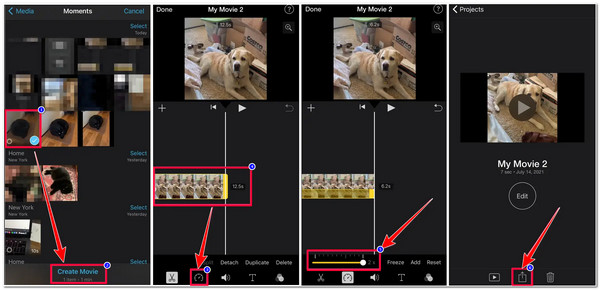
2. Cambiador de velocidad de vídeo (Android)
De lo contrario, si estás usando Android y quieres duplicar la velocidad de un video, puedes utilizar el Cambiador de velocidad de vídeo! Esta aplicación es mucho más sencilla que iMovie, ya que está diseñada exclusivamente para cambiar la velocidad de un vídeo. Esta herramienta te permite transformar cualquier vídeo en cámara lenta o rápida. Si quieres utilizar esta sencilla pero fiable aplicación, estos son los pasos que debes seguir para duplicar la velocidad de un vídeo con la aplicación Video Speed Changer:
Paso 1Descarga la aplicación "Video Speed Changer" en "Google Play". Luego, inicia la aplicación y toca la opción "SELECCIONAR VIDEO" para importar el video cuya velocidad deseas duplicar.
Paso 2A continuación, mantén presionado el video en la "Línea de tiempo" de la aplicación y espera hasta que aparezca la "Barra roja". A continuación, arrastra el "Control deslizante de fin" de la barra roja hasta que llegue al final del video.
Paso 3A continuación, toca la "Opción de velocidad" con el ícono "Círculo", navega hacia abajo y selecciona la opción 2.0x. Toca el botón "Reproducir" en la vista previa para ver cómo la opción de velocidad afecta tu video.
Etapa 4Si está satisfecho con él, toque el ícono "Listo" en la esquina superior derecha de la aplicación.
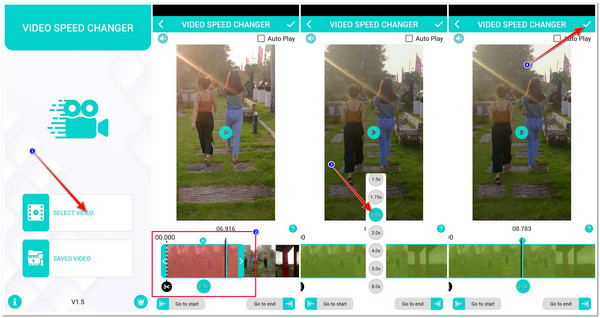
3. Quik (Android/iPhone)
La última aplicación que puedes usar para duplicar la velocidad de un video es RápidoAl igual que iMovie, esta aplicación compatible con Android y iPhone también es una aplicación profesional y también está repleta de diversas funciones de edición de video que pueden aportar cambios redefinidos a su video. Junto con su función Speed Changer incorporada, está equipada con funciones en las que puede agregar texto, efectos espectaculares y transiciones impresionantes. ¿Cómo duplicar la velocidad de un video en un iPhone o Android usando Quik? Estos son los pasos que debe seguir:
Paso 1Instala la aplicación “Quik” en tu Android o iPhone, ejecútala una vez terminada y toca la opción “Continuar como invitado” en la parte inferior de la pantalla.
Paso 2Luego, selecciona la pestaña “Medios” y pulsa sobre el vídeo cuya velocidad deseas duplicar. Después, selecciona la opción “Editar” con el icono del “Lápiz”.
Paso 3A continuación, desliza las opciones que aparecen a continuación hacia la derecha y selecciona la opción “Velocidad” con el icono “Velocímetro”. Luego, toca el botón “Agregar” con el icono “Check azul” y deslízalo hasta el final de tu video.
Etapa 4Después, navega hacia la derecha y selecciona la opción "2x". Luego, para confirmar tu selección, toca el ícono "Check" en el "círculo azul", selecciona el ícono "Check" en la esquina inferior derecha de la aplicación y toca el botón "Guardar" para exportar el video.
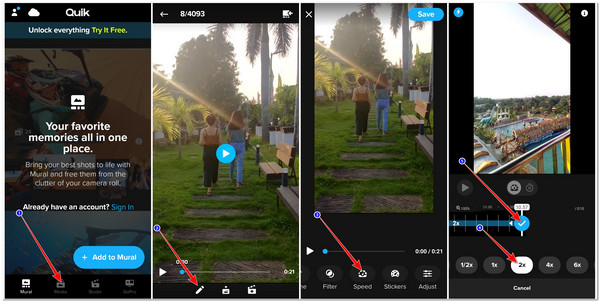
Preguntas frecuentes sobre cómo hacer vídeos a doble velocidad
-
1. ¿Las aplicaciones destacadas son de uso gratuito?
Sí, excepto la aplicación Quik. Aunque ofrece una versión gratuita y te permite usar su función Speed Changer incorporada, esta aplicación no te permitirá usar sus otras funciones compatibles. Solo podrás usarlas si compras la aplicación.
-
2. ¿Cómo duplicar la velocidad de un vídeo musical?
Para duplicar la velocidad de un video musical, puedes usar una de las funciones de esta publicación, según tus preferencias. Primero debes asegurarte de que ya tienes la copia del video musical cuya velocidad deseas duplicar.
-
3. ¿Existe alguna herramienta en línea que pueda utilizar para duplicar la velocidad de un vídeo?
Sí, ¡la hay! Hay muchas herramientas gratuitas en Internet que pueden acelerar los vídeos. Sin embargo, aunque ofrecen un servicio gratuito, algunas de ellas incorporan marcas de agua en el resultado.
Conclusión
¡Ahí lo tienes! Esas son las 4 formas viables de duplicar la velocidad de un video en computadoras de escritorio y dispositivos móviles mediante el uso de varias herramientas. Al explorar cómo usarlas, ahora definitivamente puedes duplicar la velocidad de cualquier video que desees y cumplir con tu propósito específico. Pero, entre estas herramientas destacadas, la 4Easysoft Total Video Converter es la mejor recomendación. ¿Por qué? Porque esta herramienta no solo está diseñada para admitir un controlador de velocidad de video, sino que también admite opciones de ajuste de salida que puede usar para mejorar la calidad de su salida. Si esta herramienta le interesó, no dude en visitar el sitio web oficial de esta herramienta para obtener más información.
100% seguro
100% seguro


